In dit onderdeel vraagt u de offertes op voor één of alle klanten en prospects in een bepaalde periode. Het maakt hierbij niet uit of een offerte in de historie voorkomt of niet; alleen de opgegeven periode is van belang.
Het onderdeel kan vanuit het hoofdmenu worden opgestart.
U kunt het onderdeel ook opstarten door in de menubalk op de knop bij het onderdeel offerte te klikken terwijl u Ctrl ingedrukt houdt.
De periode stelt u in bovenin het venster.
In de eerste keuzelijst selecteert u de gewenste datumsoort:
In de tweede keuzelijst selecteert u de periodesoort. Is de periodesoort ingesteld op 'jaar', 'kwartaal', 'maand', '4 weken', 'week' of 'dag' dan vraagt u met Vorige en Volgende
steeds de gegevens op van de voorafgaande respectievelijk volgende periode.
Naast de periode gebruikt u een aantal andere instellingen om offertegegevens te verzamelen.
Deze instellingen zijn opgenomen in het optievenster bij dit onderdeel. Roep het optievenster op met Opties of F9.
Klik na het wijzigen van een instelling in het optievenster op Vernieuwen in het onderdeelvenster of druk op F5 om het actuele overzicht op te vragen.
Met Instellingen of Alt+F9 opent u instellingen offertes.
In dit onderdeel vindt u uiteenlopende opties en instellingen die betrekking hebben op offertes.
Roep de gewenste klant op aan de hand van diens sorteernaam of relatienummer. Druk op de zoektoets F2 om het zoekvenster relaties te openen.
Na het selecteren van een klant wordt de lijst van diens offertes automatisch opgevraagd of bijgewerkt.
In de module Meerdere filialen worden alleen gegevens verzameld van offertes van het in het hoofdmenu geselecteerde filiaal. Is in het hoofdmenu de filiaalselectie 'Alle' actief, dan worden gegevens van alle offertes verzameld.
Activeer het selectievakje 'Alle klanten' om de offertes van alle klanten op te vragen.
De selectievelden voor een klant verdwijnen dan en het overzicht wordt opgevraagd voor alle klanten en prospects.
In de module Meerdere filialen worden alleen gegevens verzameld van offertes van het in het hoofdmenu geselecteerde filiaal. Is in het hoofdmenu de filiaalselectie 'Alle' actief, dan worden gegevens van alle offertes verzameld.
Met Offerteregels tonen of Ctrl+R toont het programma aan de rechterzijde op de eerste pagina bij het bladeren door het overzicht steeds de artikel- en tekstregels bij een offerte. Geef in beeldinstellingen aan welke kolommen in de lijst moeten worden getoond.
Klik nogmaals op Offerteregels tonen of druk op Ctrl+R om het tonen van offerteregels weer uit te schakelen.
Deze instelling is ook van invloed op het al dan niet afdrukken van de offerteregels op de overzichten die vanuit dit onderdeel worden afgedrukt.
De instelling wordt opgeslagen per gebruiker en de eerstvolgende keer dat het onderdeel wordt opgestart weer toegepast.
De offertegegevens worden verdeeld over een aantal pagina's getoond.
Klik met de muis op de titel van een kolom om de volgorde waarin de gegevens in de tabel worden getoond aan te passen.
Dubbelklik op een regel in de tabel om de bijbehorende offerte op te roepen.
Druk de inhoud van de huidige pagina af met Afdrukken (
overzicht offertes en
overzicht offertes van een relatie).
Klik op Afdrukvoorbeeld voor een voorbeeld op het scherm.
Met Offertelijst of Shift+Alt+P drukt u het overzicht af als offertelijst naar een printer of bestand (
offertelijst).
Er verschijnt een apart venster waarin u de gewenste lijstdefinitie selecteert. Deze lijstdefinities zijn vastgelegd in lijst- en etiketdefinities.
In het selectievenster selecteert u ook de afdrukstand (staand of liggend), het gegevensveld waarop u de lijst wilt groeperen, de volgorde waarin de lijst wordt afgedrukt, het aantal kolommen en de ruimte tussen de kolommen. U kunt vanuit dit venster ook een afdrukvoorbeeld opvragen. Klik op OK om verder te gaan naar het afdrukvenster om de lijst af te drukken.
Met Exporteren exporteert u de inhoud van de tabel naar een Excel werkblad.
Op alle pagina's kunt u zelf instellen welke kolommen wel en niet moeten worden getoond.
Klik hiertoe op Kolommen instellen rechtsbovenaan de pagina of druk op Shift+Ctrl+K. Er verschijnt dan een apart venster met alle beschikbare kolommen.
Alle selecties worden bewaard per gebruiker.
Met Shift+Ctrl+M brengt u de namen en adressen van alle klanten in het overzicht over naar een mailing.
Deze functie is van toepassing op de pagina's 'Offertes' en 'Klanten'.
Beschikt u over de module CRM dan kunt u voor ieder van de opgevraagde offertes een nieuwe taak aanmaken.
Klik hiertoe op Taak in de knoppenbalk of druk op Ctrl+Alt+T.
Er wordt een nieuw Venster opgestart waarin u de standaardgegevens van de aan te maken taken kunt invoeren en deze taken vervolgens kunt laten aanmaken.
Druk op Esc of klik op Afsluiten om het onderdeel te sluiten.
De gegevens worden getoond op een aantal pagina's.
Pas de volgorde waarin de gegevens in een tabel worden getoond aan door met de muis op een kolomtitel te klikken.
Hieronder volgt een beschrijving van alle pagina's.
Deze pagina toont de opgevraagde offertes.
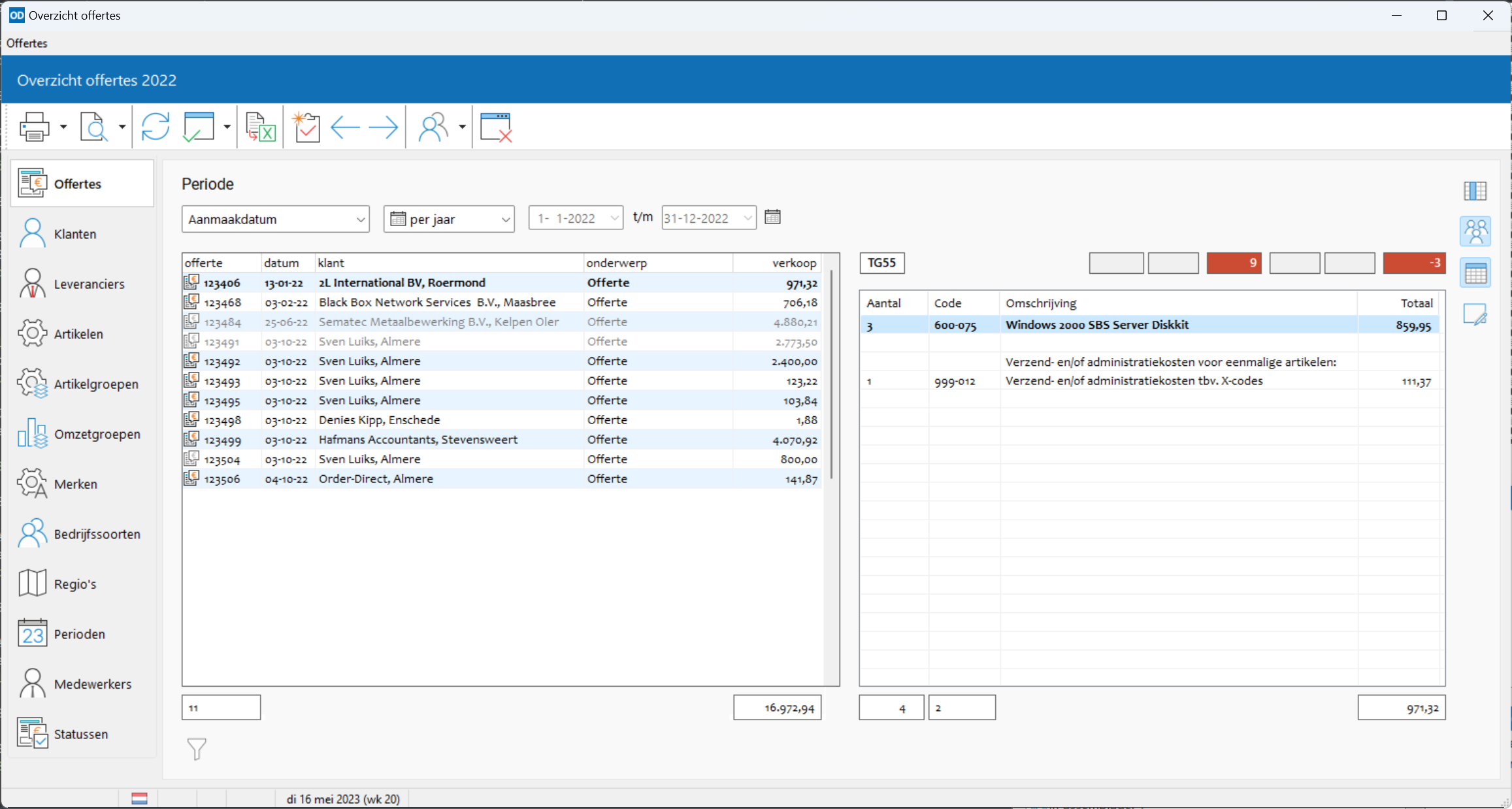
De letterkleur in een regel geeft de status van de offerte aan: zwart duidt op een openstaande offerte, grijs is een offerte uit de actuele bestanden die in een orderbevestiging is ingeladen, donkerblauw duidt op een offerte uit de historie en rood een openstaande offerte waarvan de geldigheidsduur is verstreken of waarvan het inkoopbedrag of de totale verrekenprijs onder de minimale marge ligt.
Aan de onderzijde van de kolom 'totaal' wordt het totaalbedrag van alle offertes in de tabel vermeld. Onder aan de kolom 'nummer' staat het aantal offertes in het overzicht. De kolom 'status' toont de offertestatus.
In de module CRM wordt bij iedere offerte met respectievelijk en Missing image: task_24] aangegeven of bij de offerte notities en/of taken zijn aangemaakt.
wanneer u het selectievakje 'offerteregels' activeert, dan worden bij het bladeren door het overzicht steeds de bij een offerte horende artikel- en tekstregels getoond.
door op een regel in de tabel te dubbelklikken opent u de offerte.
met offertestatus aanpassen of shift+f4 wijzigt u van de geselecteerde offerte of van alle offertes in het overzicht de offertestatus in een andere status. er verschijnt dan een apart venster waarin u de huidige en de nieuwe offertestatus selecteert en aangeeft op welke offerte(s) de wijzigingen moeten worden toegepast. klik in dit venster op 'ok' om de wijzigingen door te voeren.
u kunt deze bewerking ook uitvoeren op een reeks van offertes door met de muis op de regels te klikken terwijl u ctrl ingedrukt houdt of met de pijltoetsen terwijl u shift ingedrukt houdt; klik vervolgens op offertestatus aanpassen om de status te wijzigen van de gemarkeerde offertes.
druk op shift+ctrl+m om de namen, adressen en contactpersonen in de tabel over te brengen naar een mailing.
op deze pagina kan een filter worden gebruikt op één of meer offertes.
op deze pagina worden de klanten van de verzamelde offertes getoond.

druk op shift+ctrl+m om de namen en adressen in de tabel over te brengen naar een mailing.
op deze pagina worden de leveranciers van de verzamelde offerteregels getoond. de pagina is alleen zichtbaar wanneer de gebruikerinstelling 'leveranciergegevens tonen' actief is.

druk op shift+ctrl+m om de namen en adressen van de leveranciers in de tabel over te brengen naar een mailing.
op deze pagina kan een filter worden gebruikt op één of meer leveranciers.
hier worden de artikelen van de verzamelde offerteregels getoond, al dan niet getotaliseerd (afhankelijk van de instelling in het optievenster).

wordt iedere offerteregel afzonderlijk getoond, dan zijn ook de eventuele aanvullende omschrijving, klantnaam en -plaats van de klant zichtbaar.
de omschrijvingen en standaard aanvullende omschrijvingen worden getoond in de taal voor artikelgegevens zoals ingesteld in gebruikerinstellingen. de statusbalk toont de vlag die bij deze taal hoort.
bovenaan de pagina worden steeds de artikellokaties en actuele voorraadstatus van het geselecteerde artikel getoond.
met artikellijst of shift+ctrl+l maakt u een lijst aan van alle artikelen in dit overzicht in het onderdeel artikellijsten.
in de module magazijnbeheer maakt u met lokatietellingen aanmaken of shift+alt+l nieuwe lokatietellingen aan voor alle artikelen in het overzicht met lokatievoorraden. er verschijnt dan een apart aanmaakvenster. deze functie is alleen beschikbaar wanneer de optie 'aantallen totaliseren' is ingeschakeld in het optievenster.
etiketten van de artikelen in dit overzicht maakt u aan met shift+ctrl+p in artikeletiketten.
dubbelklik op een regel om het bijbehorende artikel te bewerken. houd ctrl ingedrukt terwijl u dubbelklikt om het artikel te bekijken.
wordt iedere offerteregel apart getoond, dan opent u door shift ingedrukt te houden de offerte.
op deze pagina kan een filter worden gebruikt op één of meer artikelcodes.
deze pagina toont de artikelgroepen waartoe de artikelen van de vorige pagina behoren.

op deze pagina kan een filter worden gebruikt op één of meer artikelgroepen.
deze pagina toont de bedragen getotaliseerd per omzetgroep. de pagina wordt alleen getoond wanneer de bijbehorende instelling actief is.

op deze pagina kan een filter worden gebruikt op één of meer omzetgroepen.
deze pagina toont de merken waartoe de artikelen op de 'artikelen' pagina behoren. de pagina is zichtbaar wanneer de instelling 'merken' is geactiveerd in artikelinstellingen.

op deze pagina kan een filter worden gebruikt op één of meer merken.
deze pagina toont de bedrijfssoorten waartoe de klanten bij de offertes behoren.
alleen de bedrijfssoorten met de instelling 'omzetoverzichten' worden getoond.

op deze pagina kan een filter worden gebruikt op één of meer bedrijfssoorten.
deze pagina de aantallen offertes met hun bedragen getotaliseerd per plaatsnaam, gemeente, postcode, provincie of land.

onderaan de pagina kunt u aangeven welk overzicht u wilt zien. u kunt ook een overzicht opvragen voor de in regio's vastgelegde regio's, mits in datzelfde onderdeel het selectievakje 'klanten' is geactiveerd.
de gegevens worden ook in een grafiek getoond. druk op shft+ctrl+f2 voor een afdrukvoorbeeld van de grafiek. vanuit het voorbeeldvenster kunt u de grafiek ook afdrukken.
op deze pagina kan een filter worden gebruikt op één of meer regio's.
deze pagina toont de aantallen offertes met eventueel hun bedragen getotaliseerd per periodesoort.

onderaan de pagina kan de gewenste periodesoort worden ingesteld; de pagina wordt dan automatisch bijgewerkt.
de gegevens worden ook getoond in een staafdiagram. activeer één of meer selectievakjes voor de gewenste grafiek.
druk op shift+ctrl+f2 voor een afdrukvoorbeeld van de grafiek. vanuit het voorbeeldvenster kunt u de grafiek ook afdrukken.
op deze pagina kan een filter worden gebruikt op één of meer perioden.
deze pagina toont de offertegegevens getotaliseerd per medewerker.

op deze pagina kan een filter worden gebruikt op één of meer medewerkers.
gebruikt u offertestatussen, dan toont deze pagina de offertegegevens getotaliseerd per status.

op deze pagina kan een filter worden gebruikt op één of meer offertestatussen.